विषयसूची:
- चरण 1: आवश्यक फ़ाइलें डाउनलोड करें
- चरण 2: अपनी फ्लैश ड्राइव को प्रारूपित करें
- चरण 3: आपके द्वारा अभी डाउनलोड की गई फ़ाइलें निकालें
- चरण 4: अपनी फ्लैश ड्राइव को बूट करने योग्य बनाएं
- चरण 5: फ्लैश ड्राइव से बूट करने के लिए अपनी बायोस सेटिंग्स बदलें
- चरण 6: निष्कर्ष

वीडियो: यूएसबी फ्लैश ड्राइव पर छोटे लिनक्स को कैसे स्थापित और बूट करें: 6 कदम

2024 लेखक: John Day | [email protected]. अंतिम बार संशोधित: 2024-01-30 09:23

जानना चाहते हैं कि अपने यूएसबी फ्लैश ड्राइव पर डैमन स्मॉल लिनक्स को कैसे इंस्टॉल और बूट करें, फिर पढ़ते रहें। आपको अपने स्पीकर को पूरी तरह से चालू करना होगा जैसे वीडियो के लिए मुझे माइक वॉल्यूम के साथ कुछ समस्याएं थीं
चरण 1: आवश्यक फ़ाइलें डाउनलोड करें
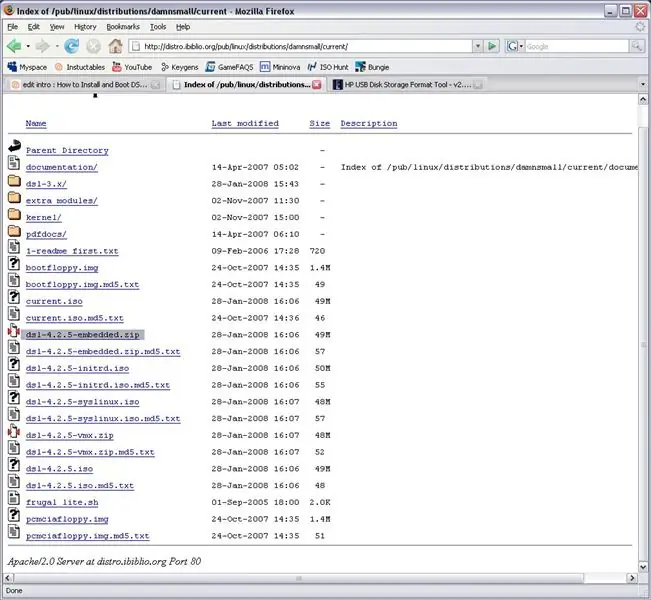
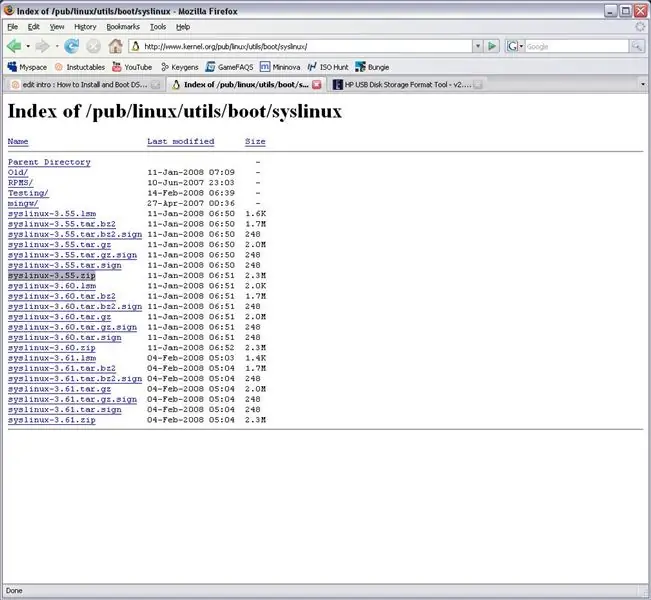
ठीक है ऐसा करें आपको कुछ फाइलों की आवश्यकता होगी
1. लानत छोटा लिनक्स एंबेडेड लिंक पर क्लिक करें और ज़िप फ़ाइल को डाउनलोड करें उदा। dsl-xxx-embedded.zip (जहां xxx का संस्करण होगा) https://distro.ibiblio.org/pub/linux/distributions/damnsmall/current/ 2. Syslinux एक बार फिर लिंक पर क्लिक करें और ज़िप फ़ाइल डाउनलोड करें syslinux-x.xx.zip (एक बार फिर जहां x.xx संस्करण होगा) लिंक है https://www.kernel.org/pub/linux/utils/boot/syslinux/ (वैकल्पिक लेकिन अनुशंसित) 1 एचपी यूएसबी प्रारूप उपकरण यहां पाया जा सकता है
चरण 2: अपनी फ्लैश ड्राइव को प्रारूपित करें
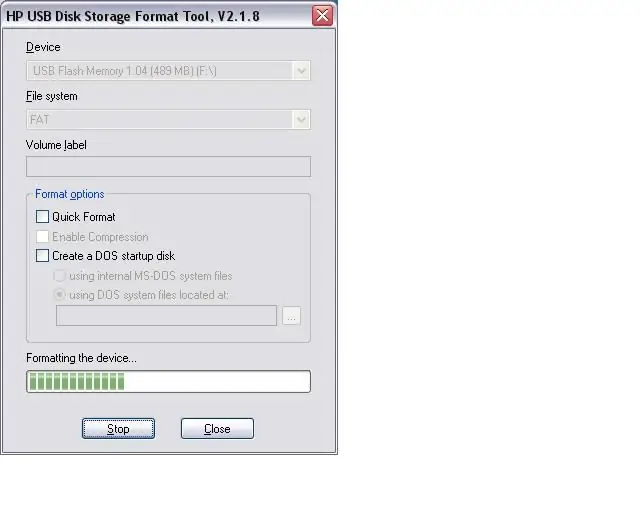
मैं अनुशंसा करता हूं कि फ्लैश ड्राइव के लिए विंडोज़ फ़ॉर्मेटिंग टूल का उपयोग न करें, मैंने कहीं सुना है कि यह ड्राइव को दूषित कर सकता है और आप इसे और अधिक उपयोग नहीं कर पाएंगे। फ़ॉर्मेटिंग टूल खोलें और अपने फ्लैश ड्राइव को FAT के रूप में प्रारूपित करें
चरण 3: आपके द्वारा अभी डाउनलोड की गई फ़ाइलें निकालें
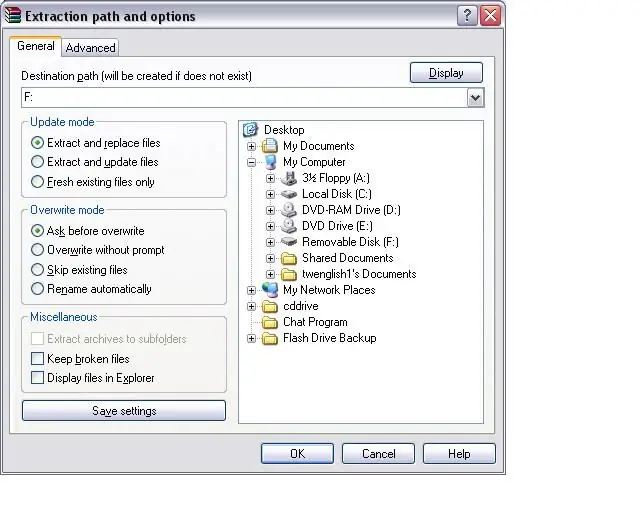
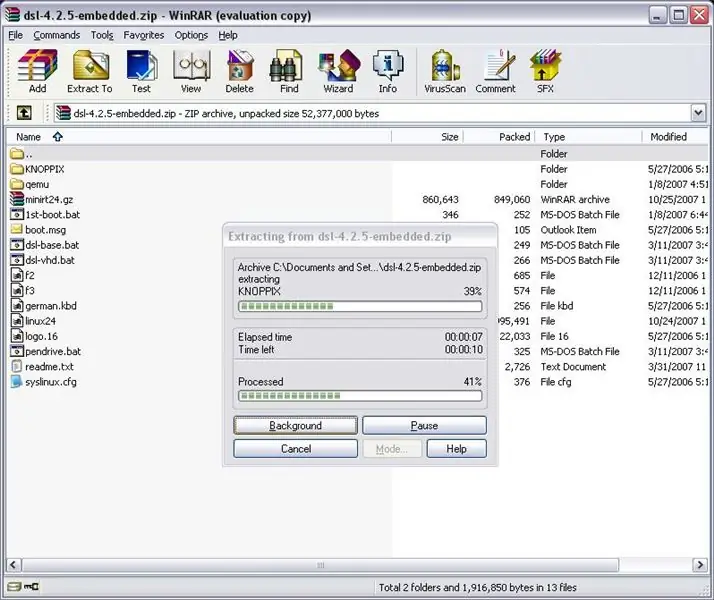
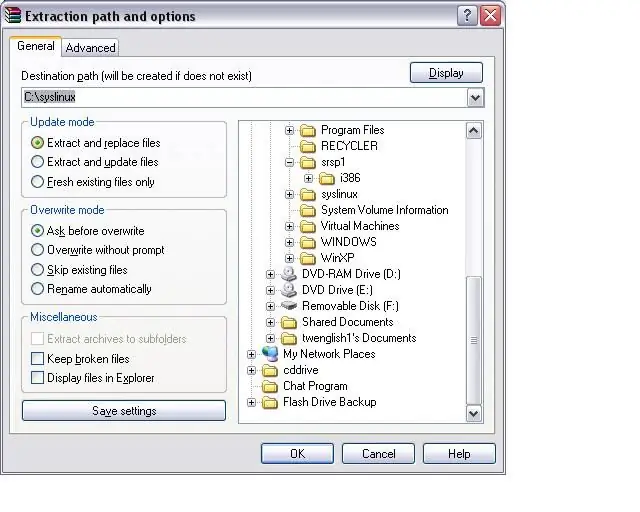
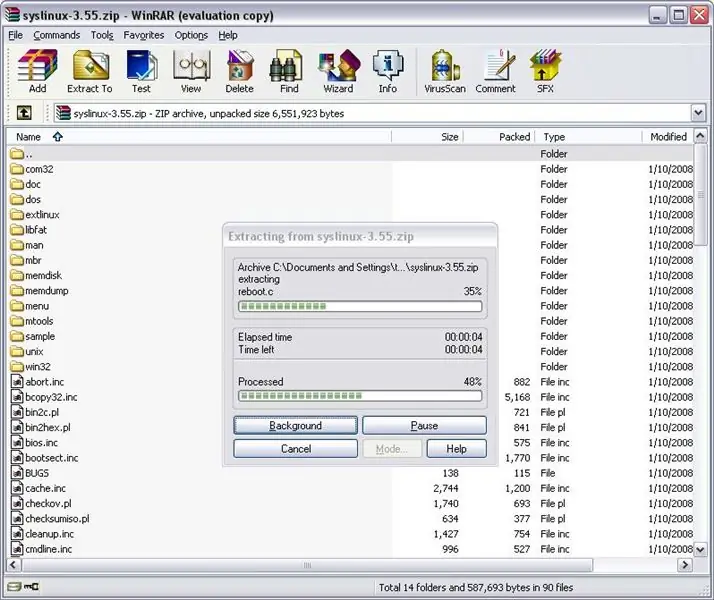
अपने यूएसबी फ्लैश ड्राइव और एचडीडी के लिए syslinux के लिए डेमन स्मॉल लिनक्स निकालें
चरण 4: अपनी फ्लैश ड्राइव को बूट करने योग्य बनाएं
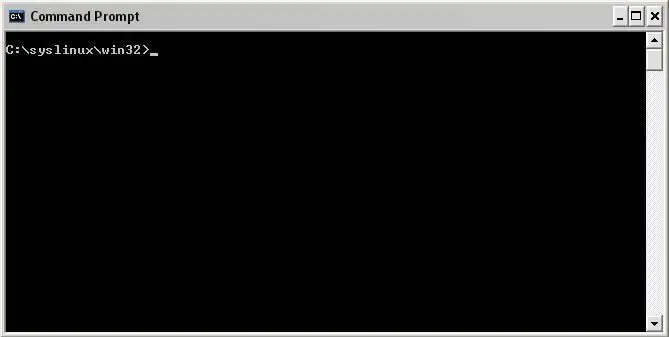
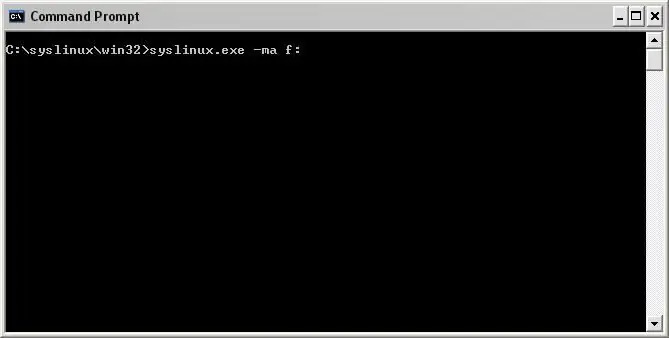
अपने फ्लैश ड्राइव को बूट करने योग्य बनाएं
1. एक कमांड प्रॉम्प्ट खोलें और अपनी syslinux निर्देशिका में मेरा C:\syslinux 2 है। एक बार syslinux निर्देशिका में win32 निर्देशिका में मेरा C:\syslinux\win32 3 है। syslinux.exe -ma f कमांड टाइप करें: (जहां f आपका फ्लैश ड्राइव अक्षर रखा गया है)
चरण 5: फ्लैश ड्राइव से बूट करने के लिए अपनी बायोस सेटिंग्स बदलें
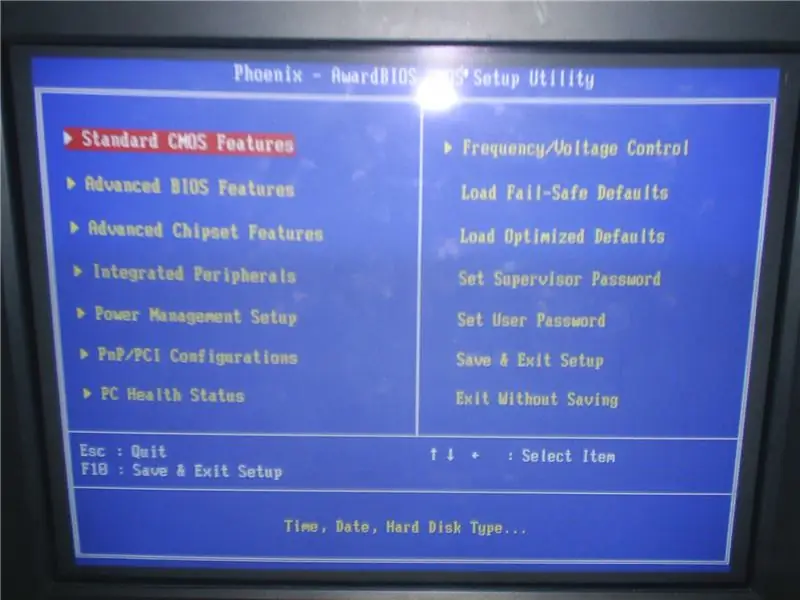
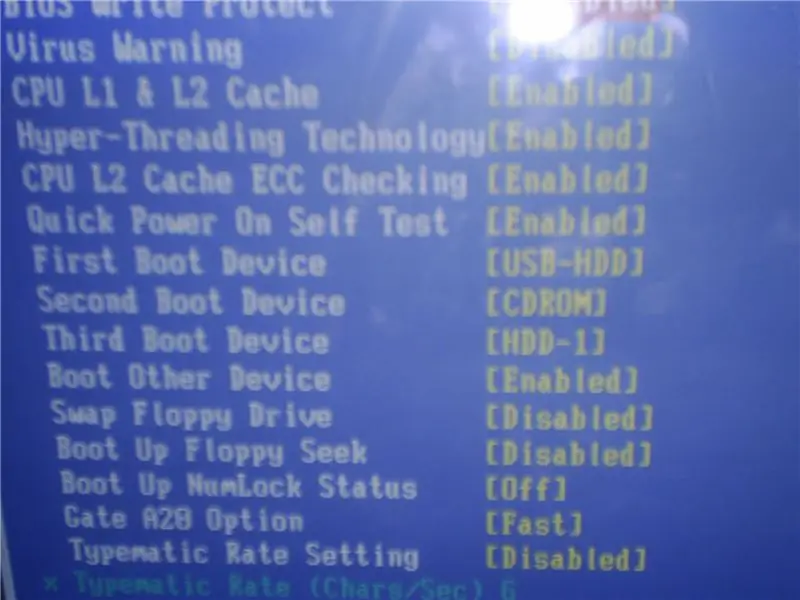
मेरे लिए इसे समझाने का वास्तव में कोई तरीका नहीं है क्योंकि हर किसी का बायोस अलग होता है लेकिन बीमार कोशिश करें
1. अपने कंप्यूटर को पुनरारंभ करें और अपनी बायोस सेटिंग्स दर्ज करने के लिए डेल या जो कुछ भी दबाते हैं उसे दबाएं 2. एक बार अपने बायोस में आप एक सेटिंग देखना चाहेंगे जिसे बूट प्राथमिकता या ऐसा कुछ कहा जाता है। इसे बदलें ताकि आपका फ्लैश ड्राइव पहले हो बायोस फ्लैश ड्राइव को कुछ अलग चीजें कहते हैं, लेकिन यह यूएसबी-एचडीडी या यूएसबी-ज़िप या कुछ इसी तरह की हो सकती है। एक बार जब आपकी सेटिंग बदल जाती है तो सहेजें और बाहर निकलें 5. अपने कंप्यूटर को अपने फ्लैश ड्राइव से प्लग इन करके पुनरारंभ करें और आपको लानत देखना चाहिए छोटी लिनक्स बूट स्क्रीन 6. यदि आपके कोई प्रश्न या कुछ भी हैं तो कृपया एक टिप्पणी छोड़ें या मुझे संदेश दें मैं अपनी बायोस सेटिंग्स की तस्वीरें प्राप्त करने का प्रयास करूंगा जो मदद कर सकती हैं
चरण 6: निष्कर्ष

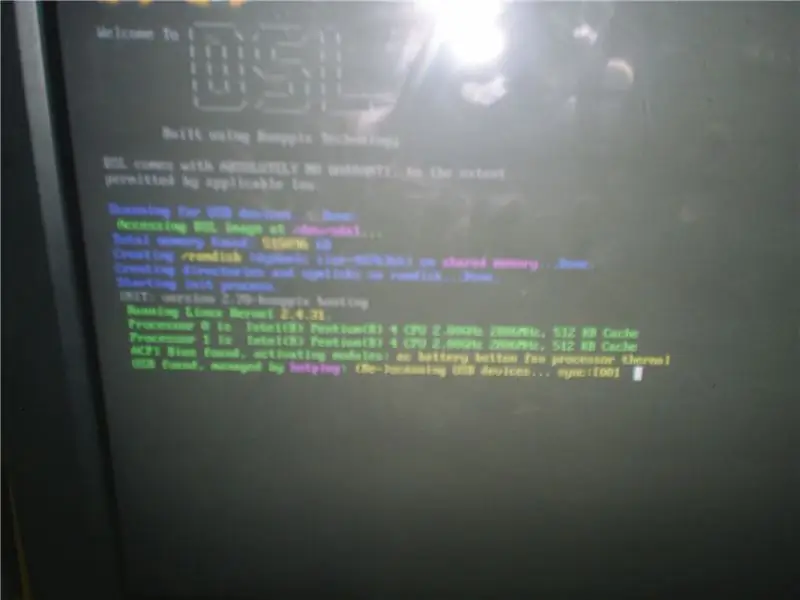
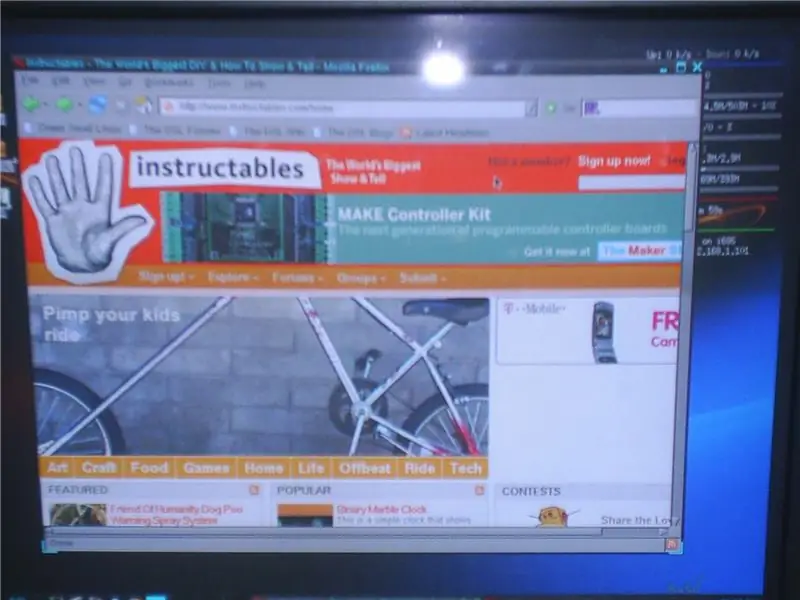

आशा है कि यह आपके लिए काम करता है कृपया सराहना करें और मुझे बताएं कि मेरे पास लानत छोटे लिनक्स डेस्कटॉप और बूटिंग की कुछ तस्वीरें कैसे हैं
अगर आपको यह पसंद आया तो +1
सिफारिश की:
लिनक्स बूट ड्राइव कैसे बनाएं (और इसका उपयोग कैसे करें): 10 कदम

लिनक्स बूट ड्राइव कैसे बनाएं (और इसका उपयोग कैसे करें): यह एक सरल परिचय है कि कैसे लिनक्स के साथ शुरुआत करें, विशेष रूप से उबंटू
सॉलिड स्टेट बूट ड्राइव कैसे स्थापित करें: 9 कदम

सॉलिड स्टेट बूट ड्राइव कैसे स्थापित करें: प्रौद्योगिकी जिस दर से आगे बढ़ रही है, वह अब कंप्यूटिंग और डिजिटल मीडिया के दायरे में स्थानांतरित हो रही है। इस बदलाव के साथ, हम देख रहे हैं कि अधिक से अधिक लोग इन विषयों के बारे में शिक्षा के क्षेत्र में जा रहे हैं जैसे कंप्यूटर साइंस या
पाइक - सुरक्षित ड्राइव करें, स्मार्ट ड्राइव करें, पाइक ड्राइव करें!: 5 कदम

पाइक - सुरक्षित ड्राइव करें, स्मार्ट ड्राइव करें, पाइक ड्राइव करें!: पाइक नामक मेरे प्रोजेक्ट में आपका स्वागत है! यह मेरी शिक्षा के हिस्से के रूप में एक परियोजना है। मैं बेल्जियम के हॉवेस्ट में एनएमसीटी का छात्र हूं। रास्पबेरी पाई का उपयोग करके कुछ स्मार्ट बनाने का लक्ष्य था। हमें पूरी आजादी थी जिसमें हम स्मार्ट बनाना चाहते थे। मेरे लिए यह
उबंटू लिनक्स पर फ्लैश कैसे स्थापित करें, आसान तरीका !: 4 कदम

उबंटू लिनक्स पर फ्लैश कैसे स्थापित करें, आसान तरीका !: कुछ चीजों में से एक जो मुझे लिनक्स के बारे में पसंद नहीं है, नए एप्लिकेशन या प्लगइन्स को स्थापित करना कितना कठिन हो सकता है, यह कठिन हो सकता है यदि आप बहुत नहीं हैं कमांड लाइनों का उपयोग करना अच्छा है और एक जीयूआई - उच्चारण गूई (ग्राफिकल यूजर इंटरफेस) का उपयोग करना पसंद करते हैं
PUD Linux को फ्लैश ड्राइव से कैसे बूट करें: 5 कदम

पीयूडी लिनक्स को फ्लैश ड्राइव से कैसे बूट करें: यह निर्देश आपको सिखाता है कि अपने फ्लैश ड्राइव पर 260 एमबी ओएस पीयूडी कैसे स्थापित करें। यह मेरा पहला निर्देश है, इसलिए कृपया मुझ पर कठोर रहें। यह स्थायी है, इसलिए बाहर निकलने पर यह अपनी सेटिंग्स को सहेज लेगा। आपके सह के साथ होने वाली किसी भी चीज़ के लिए मैं ज़िम्मेदार नहीं हूँ
